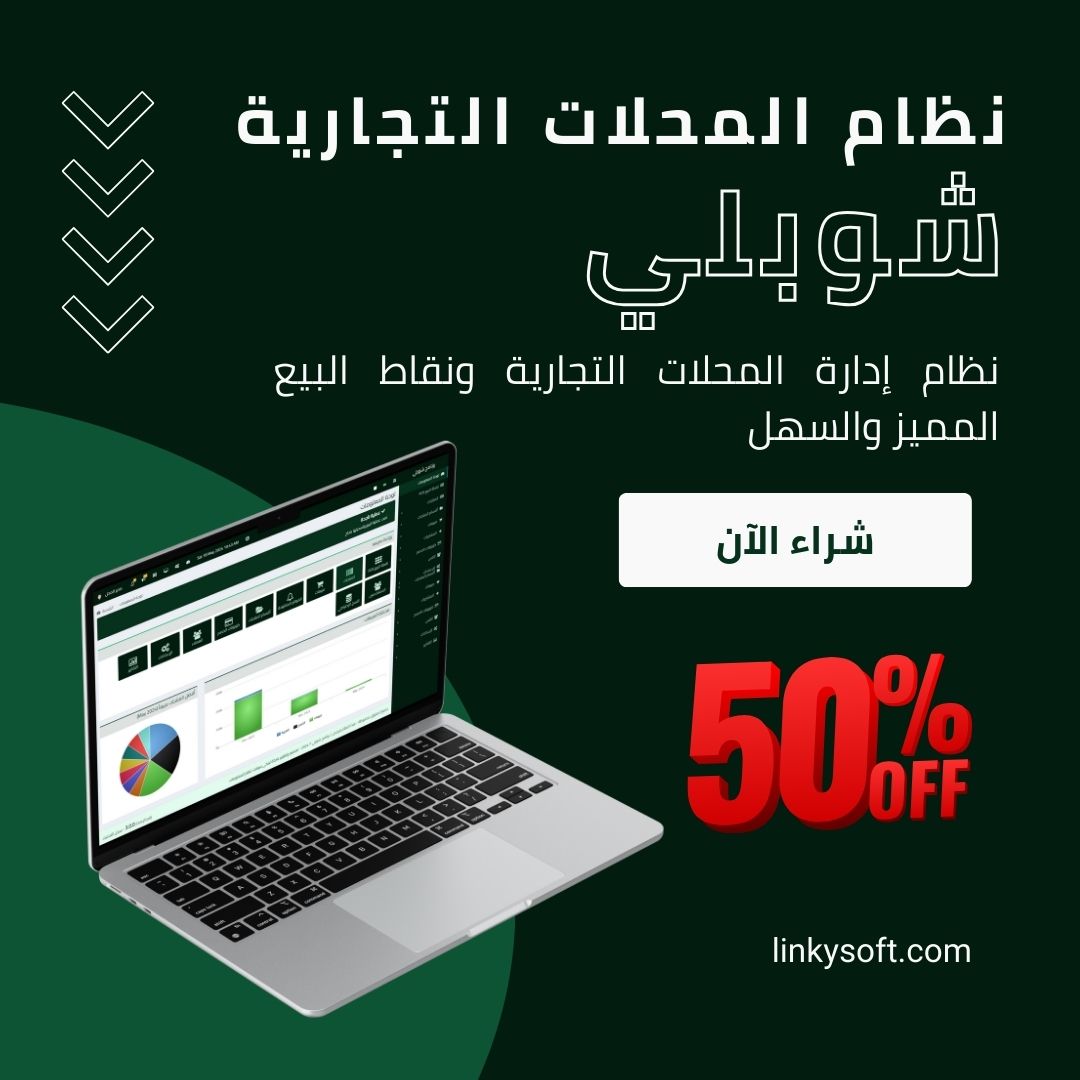يوضح هذا الدليل كيفية الوصول إلى إعدادات نظام شوبلي وضبطها لتتناسب مع احتياجات عملك. سنغطي الإعدادات الرئيسية، إعدادات الباركود، إعدادات البريد الإلكتروني لإرسال الفواتير، اختصارات لوحة المفاتيح لنقطة البيع، وكيفية اختيار أفضل طريقة للطباعة.
طريقة الدخول للاعدادات العامة لشوبلي
للوصول إلى إعدادات شوبلي العامة، اتبع الخطوات التالية:
- من القائمة الرئيسية، انقر على الإعدادات.
- اختر الإعدادات > الإعدادات العامة.
الإعدادات الرئيسية ووصف لكل حقل على حدة
في قسم الإعدادات العامة، ستجد العديد من الحقول التي تحتاج إلى ضبطها لتشغيل النظام بشكل صحيح. إليك وصفًا لكل حقل:
اسم المحل أو الشركة
يسمح لك هذا الحقل بتحديد اسم المتجر أو الموقع الذي سيظهر في أجزاء مختلفة من النظام.
رمز pin
قم بتعيين رمز pin آمن للوصول المقيد إلى أجزاء معينة من النظام.
لغة النظام
اختر اللغة التي تريد أن يظهر بها النظام. على سبيل المثال، اختر "Arabic" إذا كنت تريد الواجهة باللغة العربية.
التصميم
اختر المظهر العام للنظام. عادةً ما يتم استخدام "Default" كمظهر افتراضي.
لون القالب
يتيح لك هذا الخيار اختيار نمط ألوان للواجهة، مثل "أخضر" أو أي لون آخر.
السماح ببيع المنتج في حالة نفاذ الكمية
قم بتمكين أو تعطيل إمكانية بيع المنتجات حتى إذا كانت الكمية المتاحة في المخزون غير كافية.
مخازن متعددة
يتيح لك هذا الخيار إدارة عدة مخازن من خلال نفس النظام.
القسم الافتراضي
حدد القسم الافتراضي الذي سيتم تطبيقه عند إضافة منتجات جديدة، مثل "القسم العام الافتراضي".

طريقة الطباعة
اختر بين الطباعة بواسطة متصفح الويب أو PHP Pos Print Server بناءً على إعداد الخادم المحلي أو الحي.

إعدادات الباركود
لضبط إعدادات الباركود:
- انتقل إلى الإعدادات > إعدادات الباركود.
- اضبط الخيارات التالية في إعدادات الباركود:
- محتوى الباركود: حدد ما إذا كان الباركود يحتوي على وزن أو كمية.
- موضع بدء كود العنصر: حدد أين يبدأ كود العنصر داخل الباركود.
- عدد الأحرف في كود العنصر: حدد عدد الأحرف المخصصة لكود العنصر في الباركود.
- موضع بدء الوزن: حدد أين يبدأ الوزن داخل الباركود.
- عدد الأحرف في الوزن: حدد عدد الأحرف المخصصة للوزن في الباركود.
- الوزن مقسم على: حدد العامل الذي يتم تقسيم الوزن عليه، مثل 100.
إعدادات البريد الإلكتروني لإرسال الفواتير
لإعداد إرسال الفواتير عبر البريد الإلكتروني للعملاء:
- انتقل إلى الإعدادات > إعدادات البريد الإلكتروني.
- اختر بروتوكول البريد الإلكتروني المستخدم في إرسال الرسائل، مثل PHP Mail Function.
إعدادات اختصارات لوحة المفاتيح للاستخدام فى نقطة البيع
يمكن تخصيص اختصارات لوحة المفاتيح لتحسين سرعة وكفاءة عمليات نقطة البيع:
- انتقل إلى الإعدادات > إعدادات لوحة المفاتيح.
- قم بتعيين الاختصارات للإجراءات المختلفة مثل:
- التركيز على إدخال البحث: ALT + F1
- إضافة عميل: ALT + F2
- إلغاء البيع: ALT + F5
- طباعة الطلب: ALT + F11
- طباعة الفاتورة: ALT + F12
- فتح الفواتير المفتوحة: CTRL + F2
اختيار طريقة الطباعة
لتحديد أفضل طريقة لطباعة الفواتير والإيصالات بسرعة وسهولة:
- انتقل إلى الإعدادات > الطباعة.
- اختر بين الطباعة بواسطة متصفح الويب (موصى بها) أو PHP Pos Print Server حسب إعداد الخادم المحلي أو الحي.
من خلال ضبط هذه الإعدادات الأساسية في شوبلي، يمكنك تخصيص النظام ليتناسب مع احتياجات عملك. قم بتخصيص إعدادات الباركود، اختصارات لوحة المفاتيح لنقطة البيع، إعدادات البريد الإلكتروني، واختيار الطريقة المثلى للطباعة لضمان سهولة إدارة المتاجر.